iPhoneからiPhoneにメッセージを転送する方法
「最近、新しいiPhoneを購入しましたが、古いiPhoneから新しいiPhoneにメッセージを転送する方法がわかりません。だれが教えてくれますか?」
iPhoneの高速化アップグレードにより、多くの人々新しいiPhoneを喜んで切り替えます。そのような場合、重要な情報を保持するメッセージのように、古いデバイスからデータを移動する必要があります。上記のような問題に悩まされている人はたくさんいます。今日は、iPhoneからiPhoneにメッセージを転送するための3つの方法を紹介します。
- パート1:iTunesまたはiCloudなしでiPhoneからiPhoneにメッセージを転送する方法
- パート2:iTunesバックアップを使用して、あるiPhoneから別のiPhoneにメッセージを転送できますか?
- パート3:iCloudを使用して古いiPhoneから新しいiPhoneにメッセージを転送するにはどうすればよいですか?
パート1:iTunesまたはiCloudなしでiPhoneからiPhoneにメッセージを転送する方法
簡単でシンプルな方法を探しているならiCloudやiTunesを使わずにメッセージを転送するには、Tenorshare Phone to Phone Transferが最適だと思います。制限なく簡単なクリックでファイルを選択的かつ安全に転送できます。
ステップ1: コンピューターでソフトウェアを起動し、少なくとも2つのデバイスをUSBケーブルでコンピューターに接続します。 1つのデバイスがソースデバイスとして検出され、もう1つのデバイスが宛先デバイスになります。次に、「次へ」ボタンをクリックします。

ステップ2:APPはソースiPhoneのコンテンツを分析し、デスティネーションiPhoneの容量使用量をリストします。

ステップ3: 「すべて選択」をチェックするか、要求に基づいて選択的にファイルを選択できます。選択した合計データサイズと、転送先のiPhoneで占有する容量が表示されます。[転送の開始]をクリックして、新しいiPhoneへのコンテンツの転送を開始します。

ステップ4: これで、あるiPhoneから別のiPhoneにコンテンツを転送し始めます。データサイズに依存するプロセス全体にかかる時間はわずかです。予期しないエラーを避けるために、どちらのデバイスも切断しないでください。

パート2:iTunesバックアップを使用して、あるiPhoneから別のiPhoneにメッセージを転送できますか?
iTunesは私たちにとって奇妙ではないと信じられています。 これは、あるiOSデバイスから別のiOSデバイスにコンテンツを移動するためのアシスタントです。テキストメッセージを新しいiPhoneに転送するだけでなく、写真や連絡先などの他の種類のデータファイルもこの方法で移動できます。 iTunesを使用してiPhoneからiPhoneにメッセージを転送します。
ステップ1:ソースiPhoneをシステムに接続し、iTunesを起動します。
ステップ2:デバイスを選択して、[概要]ページに移動します。
ステップ3:[バックアップ]セクションで[今すぐバックアップ]ボタンをクリックして、電話機の完全なバックアップを作成します。 iCloudの代わりにコンピュータでバックアップを取っていることを確認してください。

手順4.デバイスのバックアップを作成したら、デバイスを切断し、対象の電話をシステムに接続します。
ステップ5。iTunesを起動し、新しいiPhoneが認識されるまで待ちます。 (以前のバックアップの復元中にデバイスをセットアップするか、[概要]ページに移動して[バックアップの復元]オプションをクリックして、ターゲットデバイスの既存のバックアップを復元できます。)
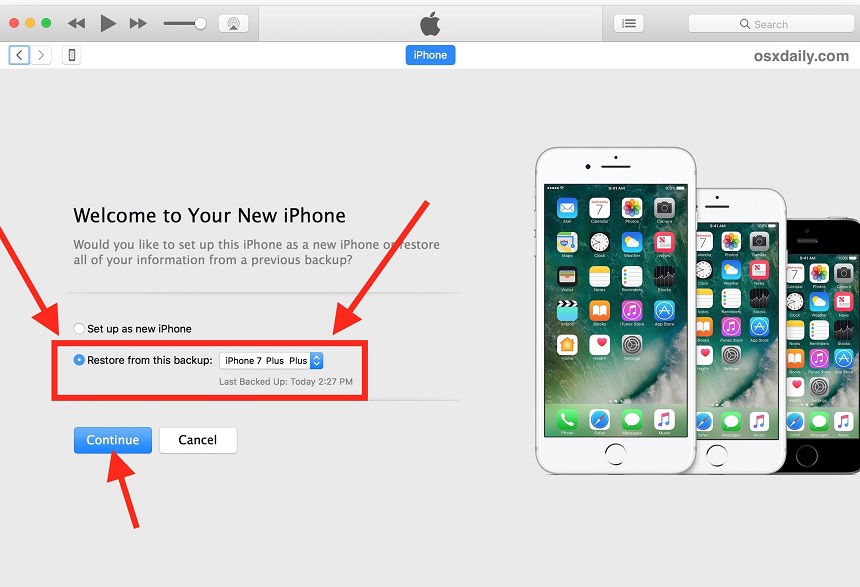
パート3:iCloudを使用して古いiPhoneから新しいiPhoneにメッセージを転送するにはどうすればよいですか?
上記の2つの方法に加えて、iCloudを使用してiPhoneからiPhoneにメッセージを転送することもできます。それでは、iCloudを使用してiPhoneからiPhoneにメッセージを段階的に転送する方法を学びましょう。
ステップ1:iCloudで1つのiPhoneをバックアップします。 [設定]> [アカウントをタップ]> [iCloud]> [iCloudバックアップ]> [iCloudバックアップが有効になっていない場合は有効にする]に移動し、[今すぐバックアップ]をクリックします。 iPhoneのバックアップが開始されます。
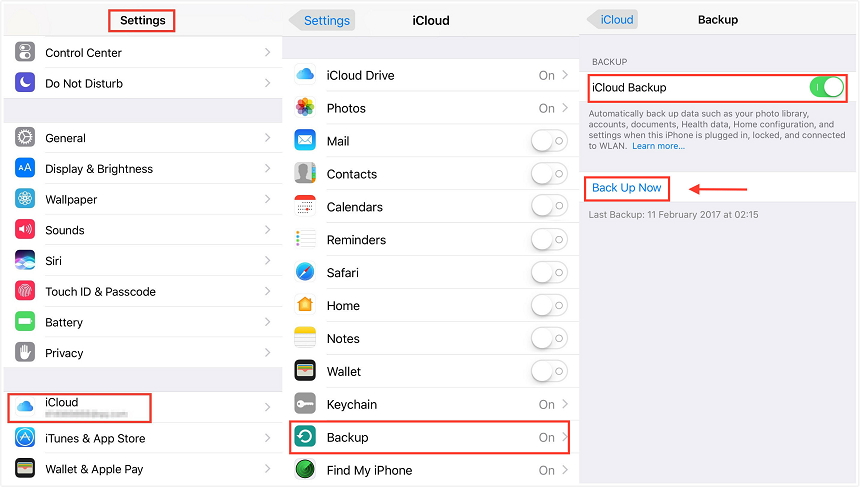
手順2:別のiPhoneをセットアップする> iCloudバックアップから復元を選択する> iCloudにサインインし、復元する最近のバックアップを選択します。
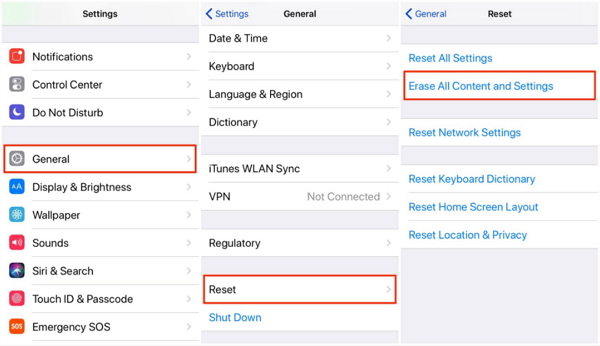
ステップ3:iPhoneがセットアップされている場合は、まずリセットしてから、このメソッドを使用する前にもう一度セットアップする必要があることに注意してください。
ただし、詳細な手順に進む前に知っておくべきことがいくつかあります。
1。 iPhoneからiCloud経由でiPhoneにメッセージを転送するのは非常に複雑です。最初に古いiPhoneのiCloudバックアップを作成してから、iCloudバックアップで新しいiPhoneを復元する必要があります。これは、iCloudを初めて使用する人にとっては大きな負担になる可能性があります。
2。 iPhoneからiPhoneへのメッセージの転送は、Wi-Fi接続に大きく依存しています。 iPhoneのWi-Fi接続が不十分な場合、転送プロセスに非常に時間がかかるか、さらに悪いことに、転送プロセスが中断されます。
3. iCloudの復元プロセスでは、既存のすべてのコンテンツを新しいiPhoneから消去します。つまり、新しいiPhoneにデータがある場合、転送プロセス中にデータが失われます。
4.メッセージに加えて、連絡先などのその他のすべての不要なコンテンツは、新しいiPhoneにも転送されます。
概要
上記の3つの方法を比較すると、方法1は、そのシンプルさとセキュリティのために、iPhoneからiPhoneにメッセージを転送するための最良の選択であることがわかります。 iDevice間のデータ転送が必要な場合は、Tenoshare Phone to Phone Transferを選択します。



![AndroidからiPhone 7/7 PlusにWhatsAppメッセージを転送するためのトップ3の方法[iOS 12を含む]](/images/ios-file-transfer/top-3-ways-to-transfer-whatsapp-messages-from-android-to-iphone-77-plus-ios-12-included.jpg)





